调用插入图块命令,可以将所选的图形插入至当前视图中。5.改变插入比例在执行命令的过程中,输入X,选择“比例”选项,命令行提示如下:命令:T98_TKW点取插入点或[转90/左右/上下/转角/基点/更换/比例]<退出>:请输入比例:<1.0>3点取插入点或[转90/左右/上下/转角/基点/更换/比例]<退出>: //指定插入比例后,在绘图区中点取图块的插入点,完成图块插入的结果如图10-28所示。图10-28 改变插入比例......
2025-09-30
详细视图是指在另一个视图中放大显示模型中一小部分的视图。其中,在父视图中包括一个参照注释和边界作为详细视图设置的一部分。详细视图的示例如图11-31所示。

图11-31 详细视图示例
插入详细视图的典型方法及步骤说明如下。
1)在功能区“布局”选项卡的“模型视图”组中单击 (详细)按钮,此时系统提示:“在一现有视图上选取要查看细节的中心点”。
(详细)按钮,此时系统提示:“在一现有视图上选取要查看细节的中心点”。
2)选择要在详细视图中放大的现有绘图视图中的点。
3)通过依次指定若干点来草绘环绕要详细显示区域的样条。注意不要使用功能区“草绘”选项卡中的相关草绘工具启动样条草绘,而是直接在绘图区域围绕中心点依次单击来开始草绘样条,系统会对样条进行自动更正。草绘完成后单击鼠标中键。样条通常显示为一个圆和一个详图视图名称的注释。
4)在绘图上选择要放置详图视图的位置。Creo Parametric显示样条范围内的父视图区域,并标注上详图视图的名称和缩放比例。
可以定义详图视图中父项边界的草绘形状。方法是选中详细视图并右击,从出现的快捷菜单中选择“属性”命令,打开“绘图视图”对话框。在“视图类型”类别选项的“父项视图上的边界类型”下拉列表框中选择所需的选项,如“圆”“椭圆”“水平/竖直椭圆”“样条”和“ASME 94圆”,如图11-32所示。(https://www.chuimin.cn)
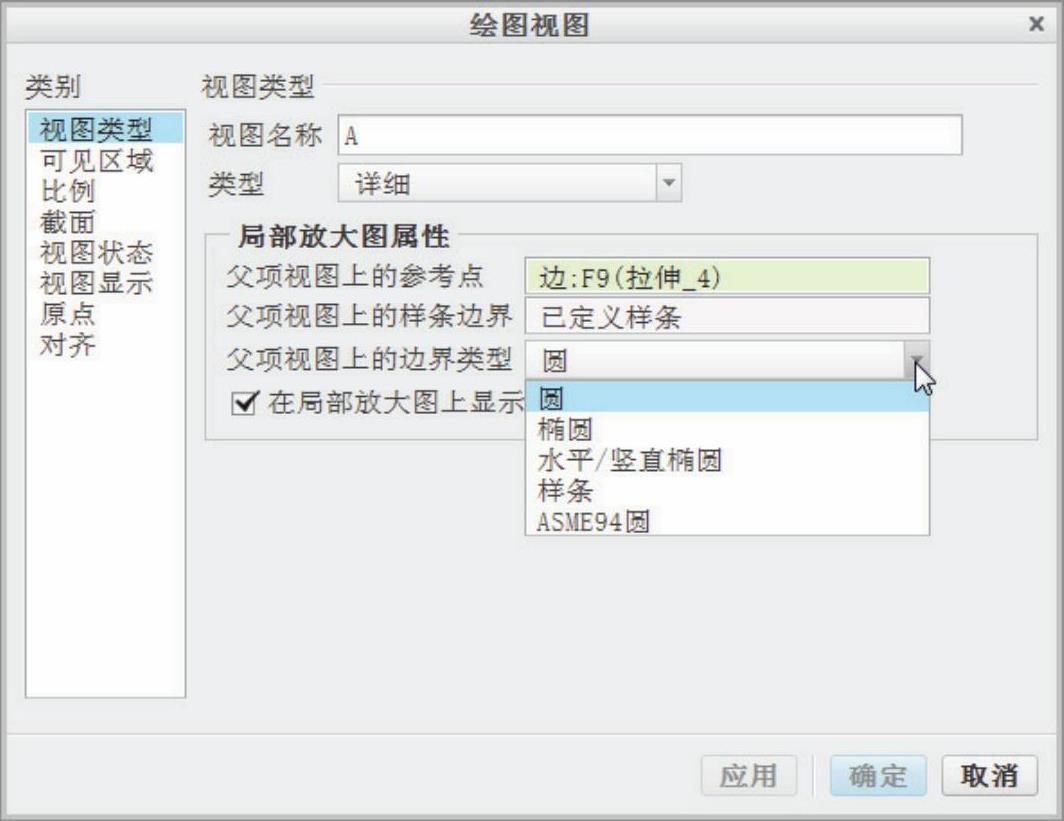
图11-32 设置父项视图上的边界类型
“圆”:在父视图中为详细视图绘制圆。
“椭圆”:在父视图中为详细视图绘制椭圆与样条紧密配合,并提示在椭圆上选取一个视图注释的连接点。
“水平/竖直椭圆”:绘制具有水平或竖直主轴的椭圆,并提示在椭圆上选取一个视图注释的连接点。
“样条”:在父视图上显示详细视图的实际样条边界,并提示在样条上选取一个视图注释的连接点。
“ASME 94圆”:在父视图中将符合ASME标准的圆显示为带有箭头和详细视图名称的圆弧。
相关文章

调用插入图块命令,可以将所选的图形插入至当前视图中。5.改变插入比例在执行命令的过程中,输入X,选择“比例”选项,命令行提示如下:命令:T98_TKW点取插入点或[转90/左右/上下/转角/基点/更换/比例]<退出>:请输入比例:<1.0>3点取插入点或[转90/左右/上下/转角/基点/更换/比例]<退出>: //指定插入比例后,在绘图区中点取图块的插入点,完成图块插入的结果如图10-28所示。图10-28 改变插入比例......
2025-09-30

移动特征或几何是较为常见的操作。在5.1节中介绍“复制”和“选择性粘贴”命令时,涉及“移动(复制)”选项卡的应用。由于在5.1节中涉及了这方面的内容,在这里总结一下使用该方法移动特征的典型步骤,以备实际设计时参考。4)在“选择性粘贴”对话框中,选中“对副本应用移动/旋转变换”复选框,单击“确定”按钮,打开图5 24所示的“移动(复制)”选项卡。7)移动选定项目。5)在功能区中出现“移动(复制)”选项卡,单击按钮。......
2025-09-30

可以使用修饰螺纹表示外螺纹或内螺纹,并且螺纹可以是盲孔形式的也可以是贯通形式的。图6-166 “螺纹”选项卡图6-167 “螺纹”选项卡应用修饰螺纹特征的典型操作实例如下。图6-171 指定深度选项及螺纹长度7)在“螺纹”选项卡中单击(完成)按钮,完成创建修饰螺纹特征,结果如图6-173所示。图6-172 “螺纹”选项卡的“属性”面板图6-173 完成创建修饰螺纹特征......
2025-09-30

系统配置选项控制零件和装配等应用模块的设计环境,而Creo Parametric系统提供的详细信息选项会向细节设计环境添加附加控制。需要注意的是,Creo Parametric用每一单独的绘图文件保存这些详细信息选项设置,设置的值保存在一个名为“〈filename〉.dtl”的绘图详细信息选项文件中。下面以绘图详细信息选项“projection_type”为例,辅助介绍如何使用绘图详细信息选项。......
2025-09-30

插入外部参照示例。图5-42用于说明外部参照的三个条件图2)执行缩放全图操作。插入外部参照的操作步骤与说明如下:1)以“acadiso.dwt”样板文件开始新建文件,并保存为“D:\XREF\外部参照示例.dwg”。对话框关闭,屏幕提示指定插入点,输入插入点坐标则“矩形.dwg”文件以外部参照的形式插入到当前图形。图5-45外部参照图层的表示图5-45外部参照图层的表示......
2025-09-29

创建旋转混合曲面特征的具体步骤如下:1)单击按钮选择类型并输入名称为“4-7-2”,取消选项,单击。2)单击选项卡组中的→选项,系统将自动弹出对话框。注2:应注意坐标系在旋转混合特征中的作用。旋转混合是利用坐标系建立的,在建立截面2的时候弹出的是一个sec二维平面,原坐标系已不再和新的截面平面是正交关系,因此不能再作为参考,而需要设置新的坐标系来定义混合截面的位置。......
2025-09-29

复制元件时,元件放置将基于装配的坐标系。图10-52 “元件”菜单图10-53 “得到坐标系”菜单图10-54 出现的菜单4)在菜单管理器的“退出”菜单中使用“平移”选项或“旋转”选项来指定移动,以创建其他元件。图10-59 指定沿着当前方向的实例的个数10)在菜单管理器的“退出”菜单中选择“完成”命令,然后在菜单管理器的“元件”菜单中选择“完成/返回”命令。......
2025-09-30

可变圆角的设计思路是在恒定半径圆角特征的基础上,添加其他圆角半径控制点,然后设置各控制点的位置及半径,从而形成可变圆角。4)在“倒圆角”选项卡中输入当前倒圆角集的圆角半径“2”。图6-97 修改各半径控制点的位置及半径值9)在“倒圆角”选项卡中单击(完成)按钮,创建的可变圆角特征如图6-98所示。图6-98 创建可变圆角特征图6-99 选择“成为常数”命令......
2025-09-30
相关推荐